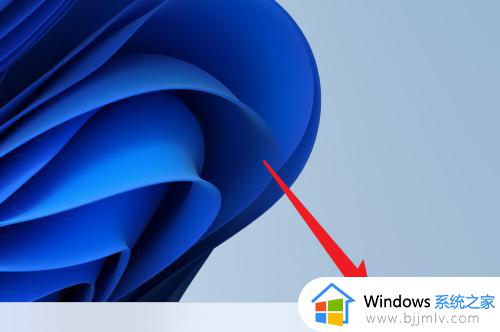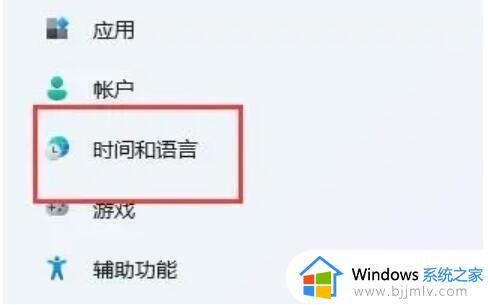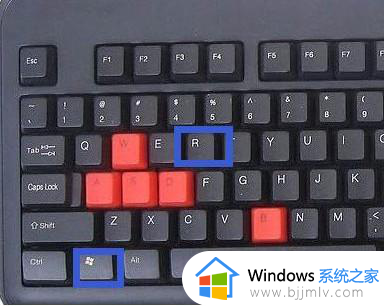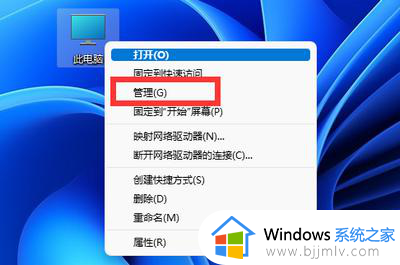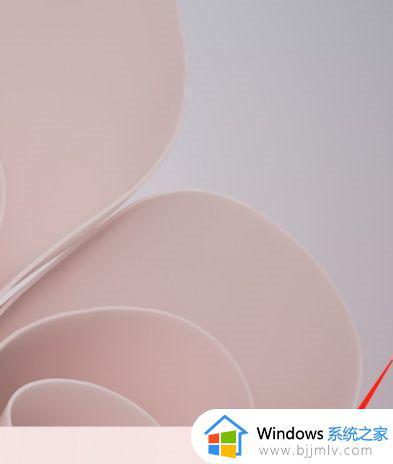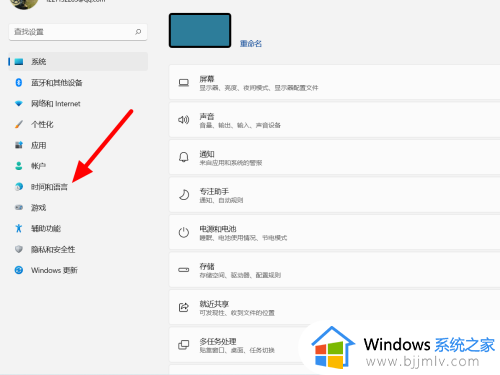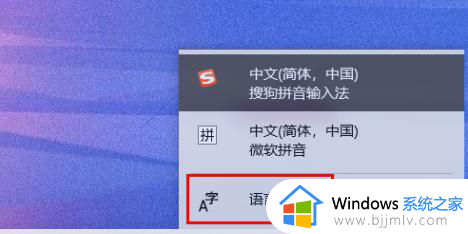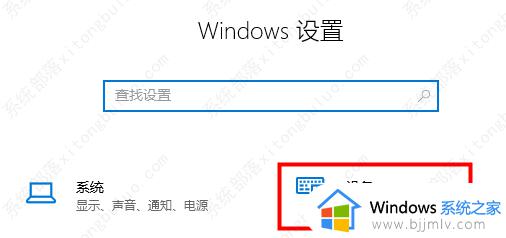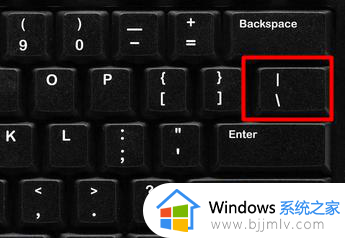win11打游戏输入法老是打字怎么办 win11玩游戏时老是调出输入法处理方法
更新时间:2024-01-23 13:36:06作者:runxin
现阶段,许多用户也开始在使用win11电脑运行游戏,因此难免也会遇到游戏操作时出现的各种问题,例如有些用户的win11系统在玩游戏时,却总是会出现调出输入法工具打字的情况,很是影响用户的游戏体验,对此win11打游戏输入法老是打字怎么办呢?下面就是有关win11玩游戏时老是调出输入法处理方法。
具体方法如下:
1、进入电脑桌面,鼠标右键点击输入法图标。
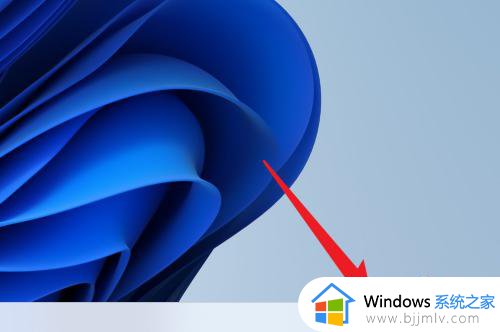
2、在展开的选项中,点击按键配置。
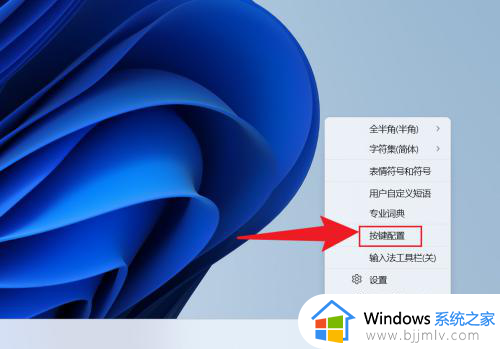
3、把shift前面的勾选取消,然后在游戏中按ctrl加空格,把输入法切换成英文即可。
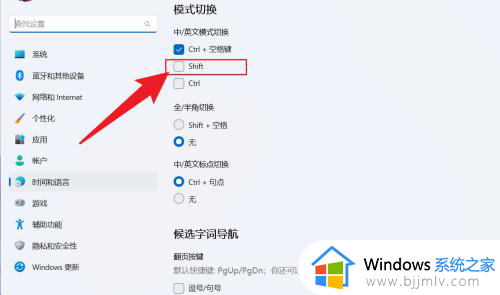
以上就是小编告诉大家的win11玩游戏时老是调出输入法处理方法了,碰到同样情况的朋友们赶紧参照小编的方法来处理吧,希望本文能够对大家有所帮助。